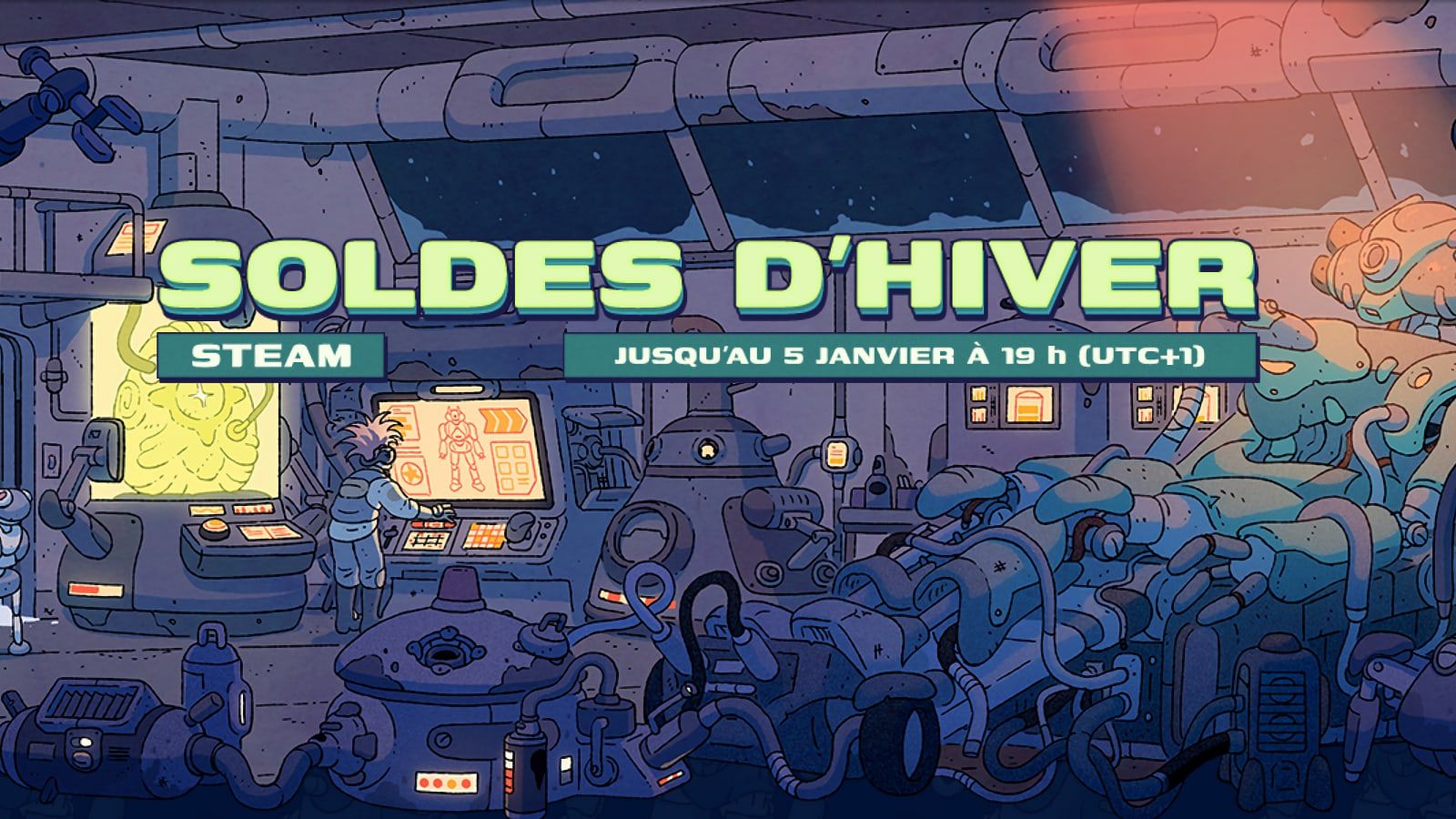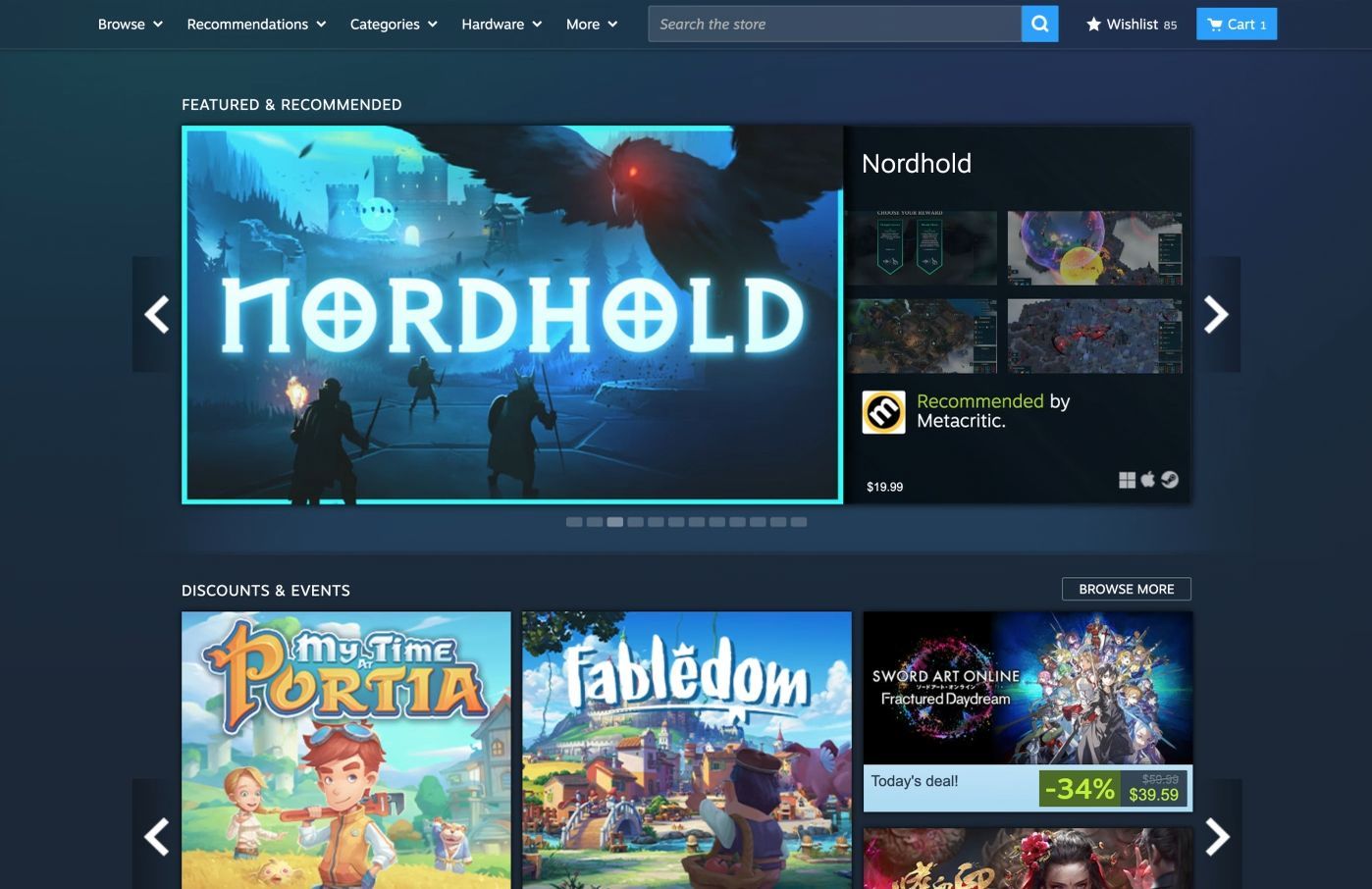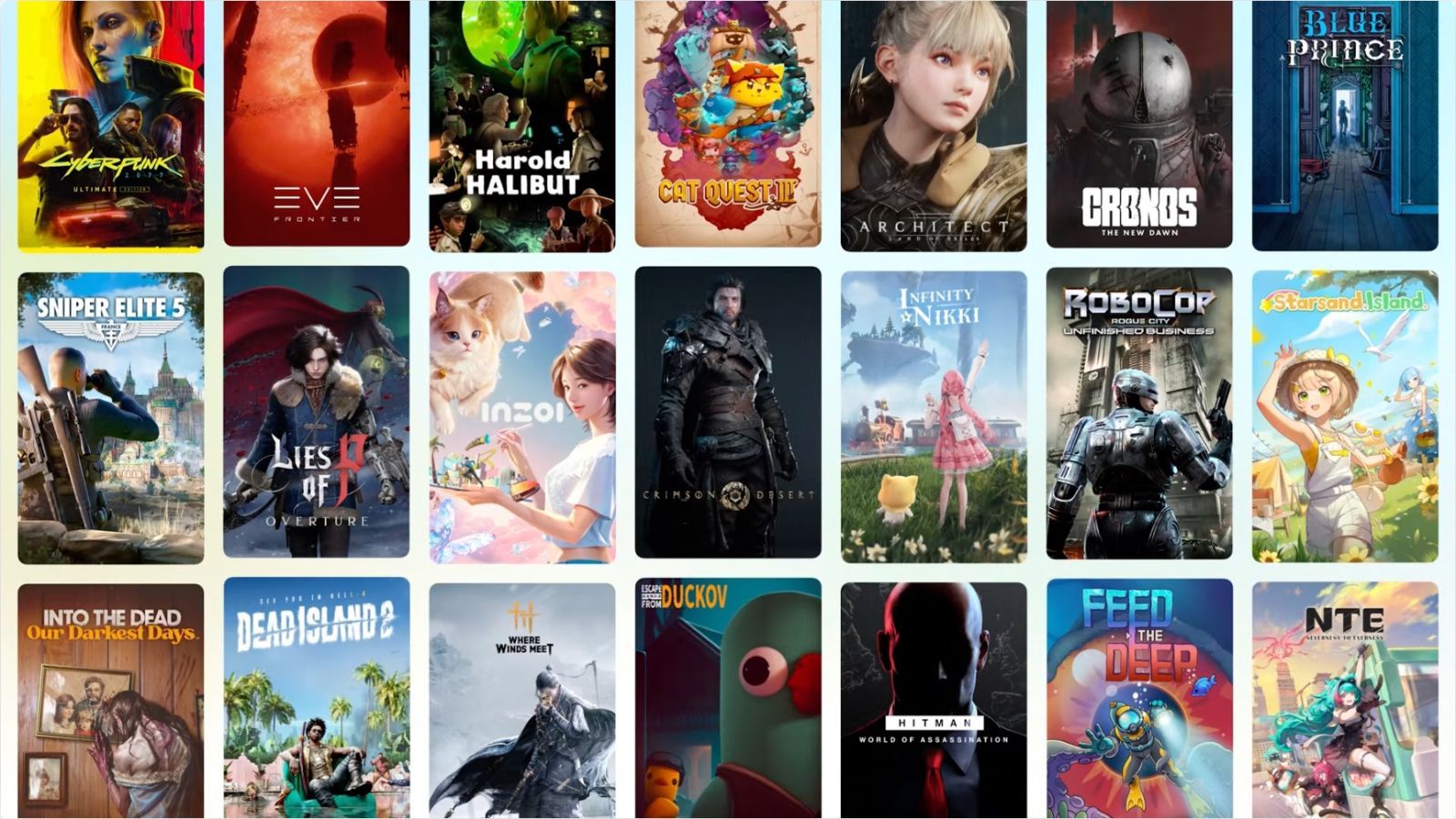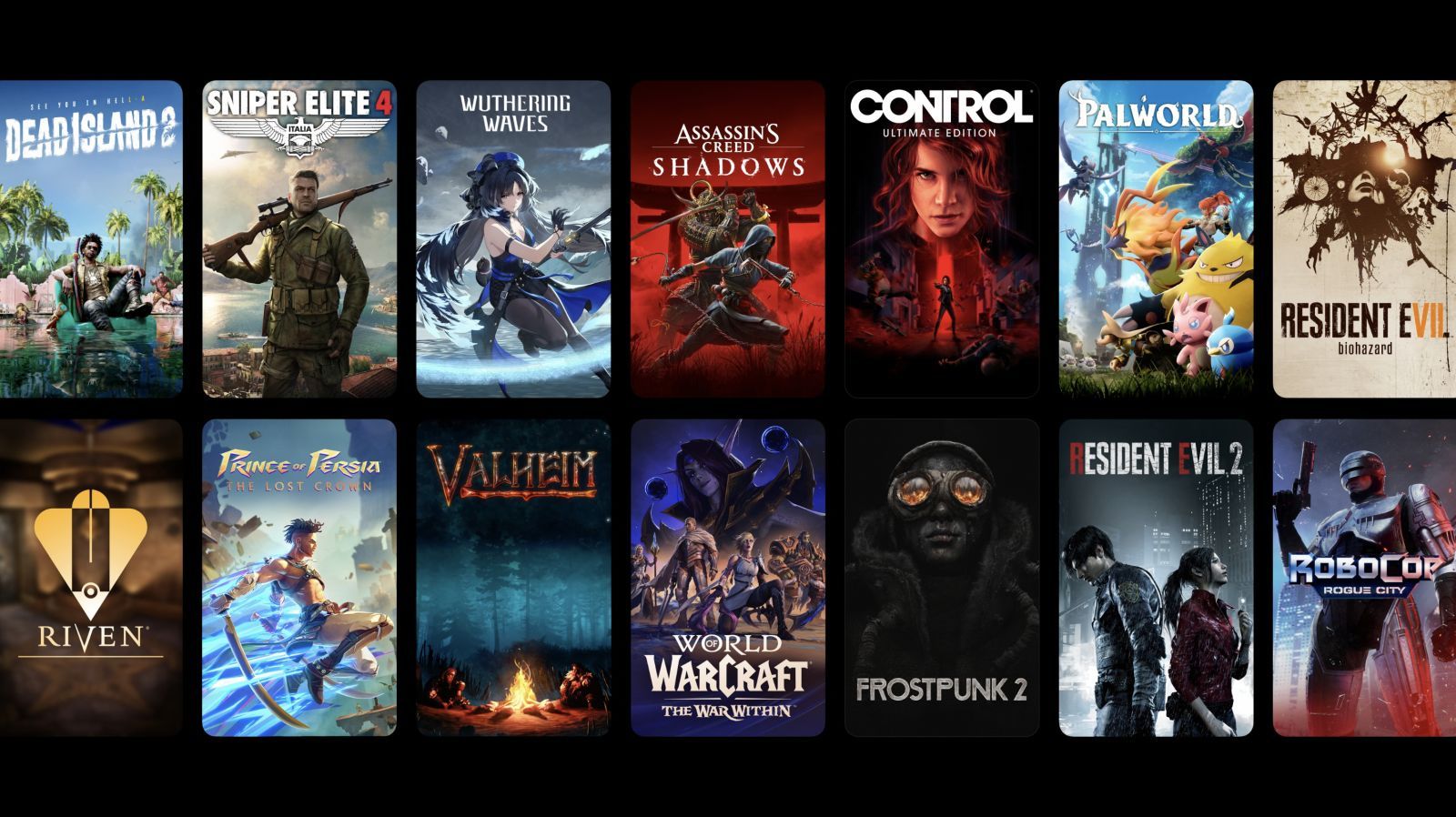Comment jouer avec l'émulateur Ryujinx de Nintendo Switch sur Mac Apple Silicon (tuto)
 Medhi Naitmazi
Medhi Naitmazi- Il y a 3 ans (Màj il y a 3 ans)
- 💬 Réagir
- 🔈 Écouter
![]() L'émulateur Ryujinx a connu une progression incroyable au cours des derniers mois, devenant le premier et seul émulateur Switch officiellement compatible avec les systèmes macOS. On avait parlé de Yuzu et de Ryujinx fin 2021, mais depuis, un long chemin a été parcouru par ce dernier, notamment avec la nouvelle version compatible avec les Mac M1 et Mac M2. L'occasion de voir sur iPhoneSoft comment il fonctionne et de partager un petit tutoriel pour les novices, qui est également valable pour PC Windows, Linux et Mac Intel.
L'émulateur Ryujinx a connu une progression incroyable au cours des derniers mois, devenant le premier et seul émulateur Switch officiellement compatible avec les systèmes macOS. On avait parlé de Yuzu et de Ryujinx fin 2021, mais depuis, un long chemin a été parcouru par ce dernier, notamment avec la nouvelle version compatible avec les Mac M1 et Mac M2. L'occasion de voir sur iPhoneSoft comment il fonctionne et de partager un petit tutoriel pour les novices, qui est également valable pour PC Windows, Linux et Mac Intel.
Une mise à jour de Ryujinx pour Mac M1/M2
Le potentiel des Mac Apple Silicon est inégalé sur le marché actuel dixit l'équipe de développement de l'émulateur, les ordinateurs alliant performances et efficacité énergétique comme jamais. Ces machines sont évidemment très intéressante pour émuler les jeux de Nintendo au plus proche du portage natif, grâce à la puissante synergie ARM qu'elles partagent avec Switch.
La dernière version 1.1.394 de Ryujinx est pleinement compatible avec les nouveaux Mac donc, mais inclut également la fonctionnalité LDN qui permet aux utilisateurs de jouer avec d'autres utilisateurs de Ryujinx et ceux qui exécutent le Custom Firmware sur une console Switch, via certains serveurs dédiés, une connexion LAN ou le module ldn_mitm.
Bien que l'émulateur ait supporté les systèmes macOS d'Apple pendant un certain temps, il ne prenait en charge que les modèles Intel. Et bien avec le passage à Apple Silicon, les performances s'envolent et permettent de jouer à une tonne de titres de Switch, pour peu que vous les ayez acheté au préalable. Sinon, c'est du piratage.
Nous nous engageons à écrire un émulateur de Nintendo Switch précis, stable et performant, sans hacks ni raccourcis. Si vous souhaitez nous soutenir dans la réalisation de nos objectifs sur Windows, Linux et maintenant macOS, alors pensez à nous soutenir sur Patreon et à nous faire savoir comment ça se passe sur Discord.
Les limites de Ryujinx 1.1.394
Ryujinx est un émulateur expérimental, et c'est notre première version sur une plateforme et une architecture complètement différentes. Expérimental au carré ! En tant que tel, il y aura des problèmes.
Voici les bugs connus à date :
- L'hyperviseur ARM64 ne fonctionne pas dans tous les titres, notamment The Legend of Zelda : Breath of the Wild. Le fait de forcer manuellement le JIT ARM64 peut permettre à ces jeux de démarrer. Forcer Ryujinx à fonctionner via Rosetta pourrait également être une option potentielle, bien que ce soit un quelque chose de peu tester par les développeurs.
- Le bégaiement des shaders est amplifié par la traduction nécessaire entre SPIR-V de Vulkan et les shaders MSL de Metal via MoltenVK. Bien qu'il ne soit pas aussi important que celui d'OpenGL, il est perceptible.
- Des problèmes généraux de performance, de stabilité et de graphisme peuvent survenir. Tous les jeux n'ont pas été testés, mais une grande partie est totalement jouable, comme Mario Kart 8 ou Pokémon.
Comment installer l'émulateur Ryujinx
Le guide d'installation, que l'on trouve en anglais sur le site officiel, est divisé en deux sections : macOS 12 "Monterey" et macOS 13 "Ventura" ou versions ultérieures. Ne vous inquiétez pas, il s'agit d'un tutoriel très facile.
macOS 13 Ventura
- Extrayez le paquet zip récupéré depuis la page de téléchargement dans un dossier facilement accessible. Nous vous déconseillons d'utiliser des dossiers susceptibles d'être protégés ou de poser des problèmes d'autorisation.
- Lorsque vous essayez de lancer l'exécutable 'Ryujinx', vous verrez apparaître une fenêtre contextuelle, car la compilation n'est pas officiellement signée.
- Ensuite, vous devez vous rendre dans l'application Paramètres, puis naviguer jusqu'à Sécurité et confidentialité.
- Sur l'onglet "Général" allez à "Autoriser les applications téléchargées de" et vous trouverez une ligne vous informant que Ryujinx a été bloqué ; sélectionnez "Ouvrir quand même". Une fenêtre pop-up vous demandera de confirmer ce choix, et voilà.
Il s'agit d'un processus unique. La prochaine fois, vous n'aurez pas besoin d'autoriser Ryujinx. Mieux, les développeurs vont tenter de faire signer officiellement les versions de leur binaire pour macOS à l'avenir, afin de ne pas être bloqué par Gatekeeper.
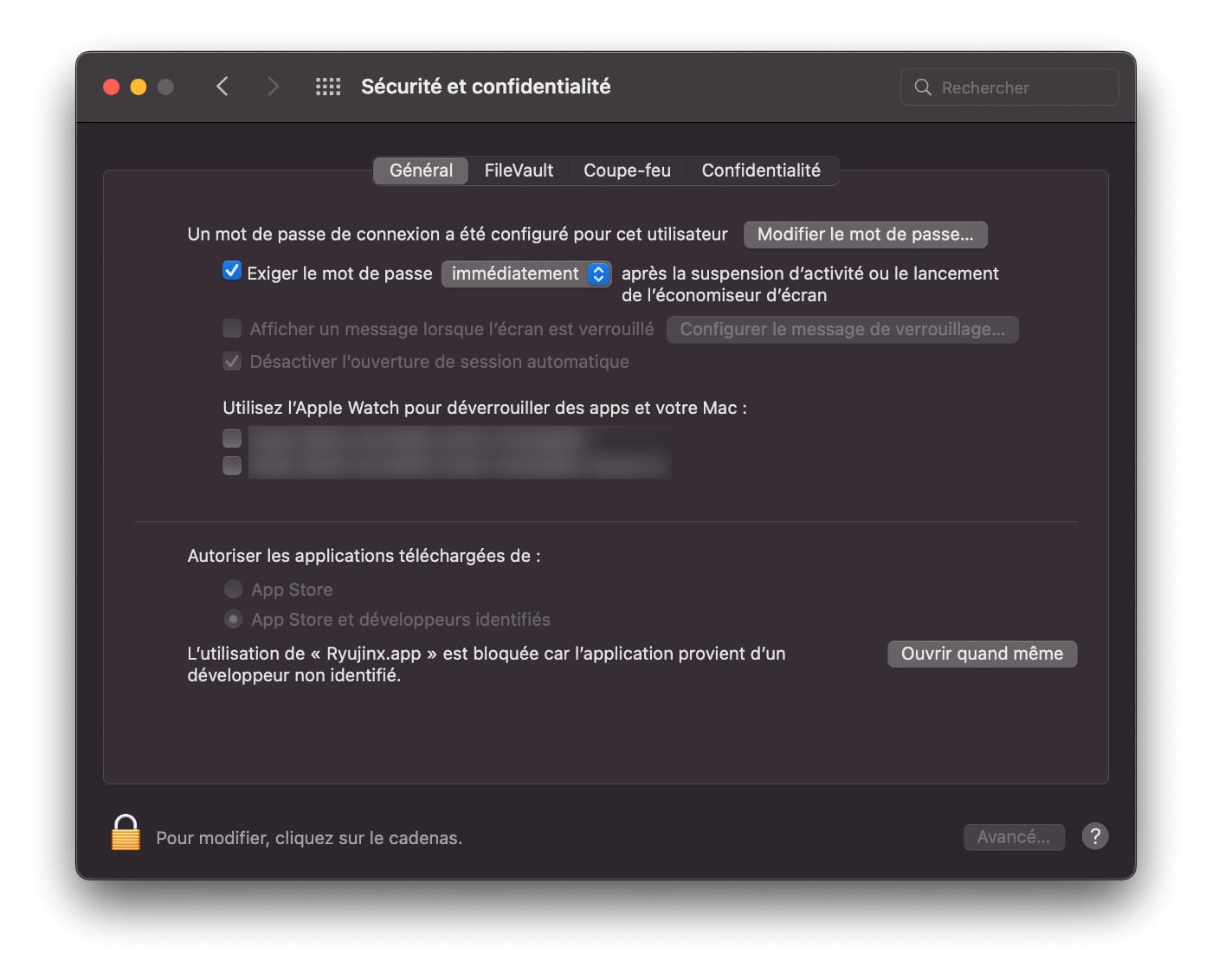
macOS 12 Monterey
- Exactement le même processus que ci-dessus, mais la partie "paramètres" est un peu différente.
- Essayez de démarrer Ryujinx une première fois, puis naviguez vers "Sécurité et confidentialité".
- Sélectionnez l'option "Ouvrir" en bas de la page. Une fenêtre pop-up vous demandera de confirmer ce choix.
Installez les prod.keys et firmware
Vous avez installé l'émulateur Ryujinx, il ne vous reste plus qu'à l'utiliser en extrayant la prod.keys de votre Nintendo Switch. Pour cela, il faut jailbreaker / rooter votre console afin de récupérer le fichier en question ainsi que le firmware pour l'intégrer à Ryujinx. Sans cela, vous ne pourrez pas jouer sur MacOS, Windows ou Linux.
Prod.keys
Une fois votre prod.keys récupéré, dans Ryujinx, cliquez sur "File" puis "Open Ryujinx Folder". Copiez le fichier prod.keys dans le dossier "system" et redémarrez l'application.
Firwmare
Avec le firmware "dumpé" de votre console dans un fichier zip, dans Ryujinx faites : "Tools" > "Install firmware" > "Install a firmware from XCI or ZIP" et sélectionnez votre fichier. L'app va vous demander si vous voulez l'installer, confirmez.
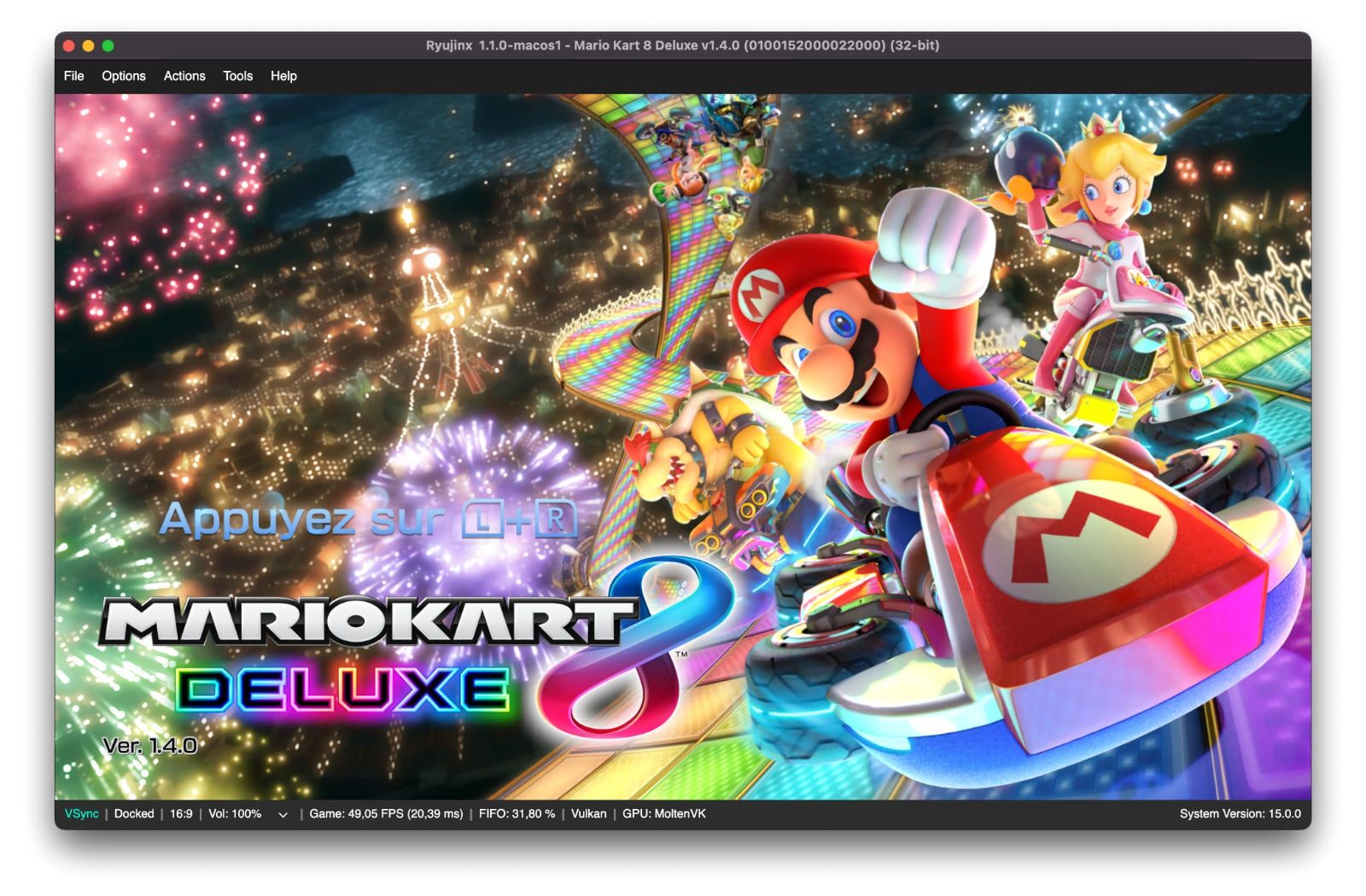
Lancer un jeu
Si vous avez en votre possession un jeu Switch, vous pouvez récupérer la ROM sur le net pour y jouer. Il est très facile de les lancer sur Ryujinx, il suffit d'aller dans le menu "File" > "Load an application from file".